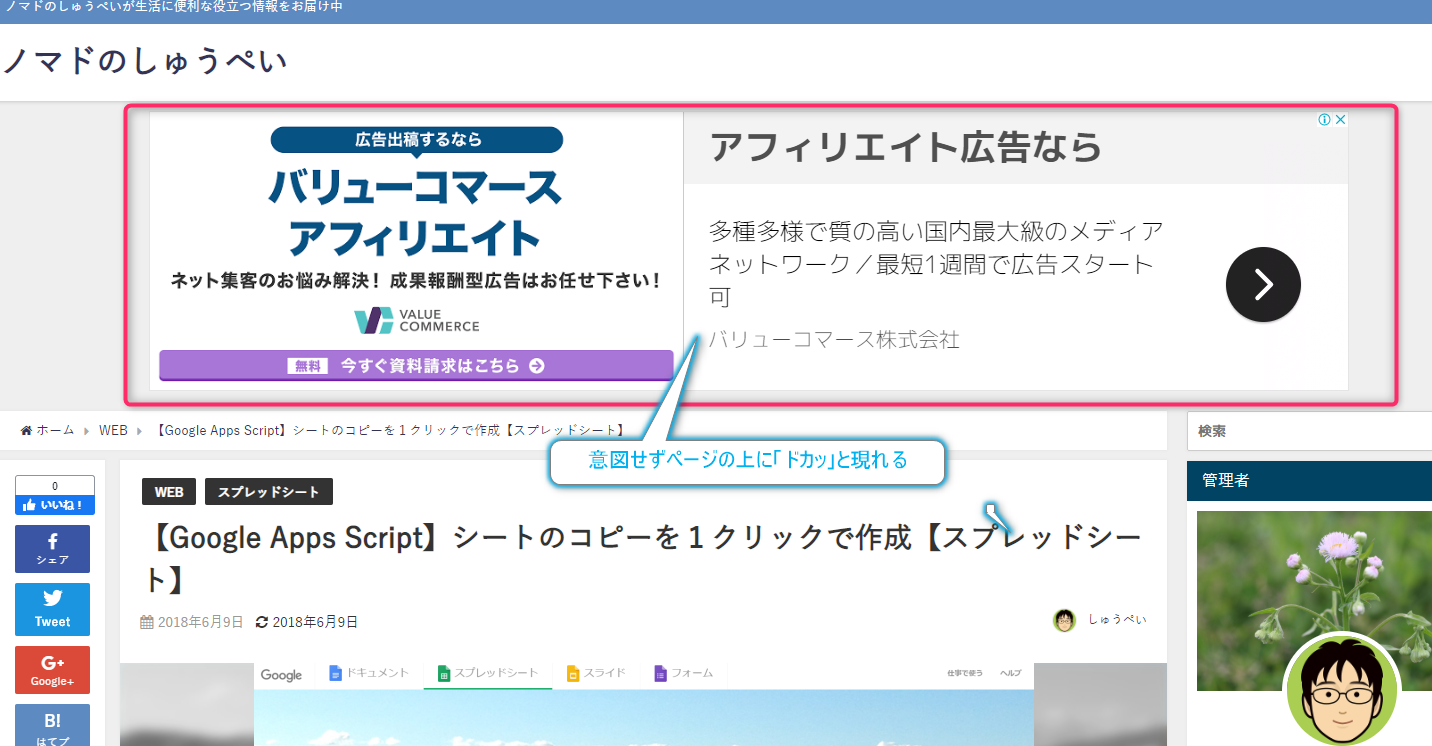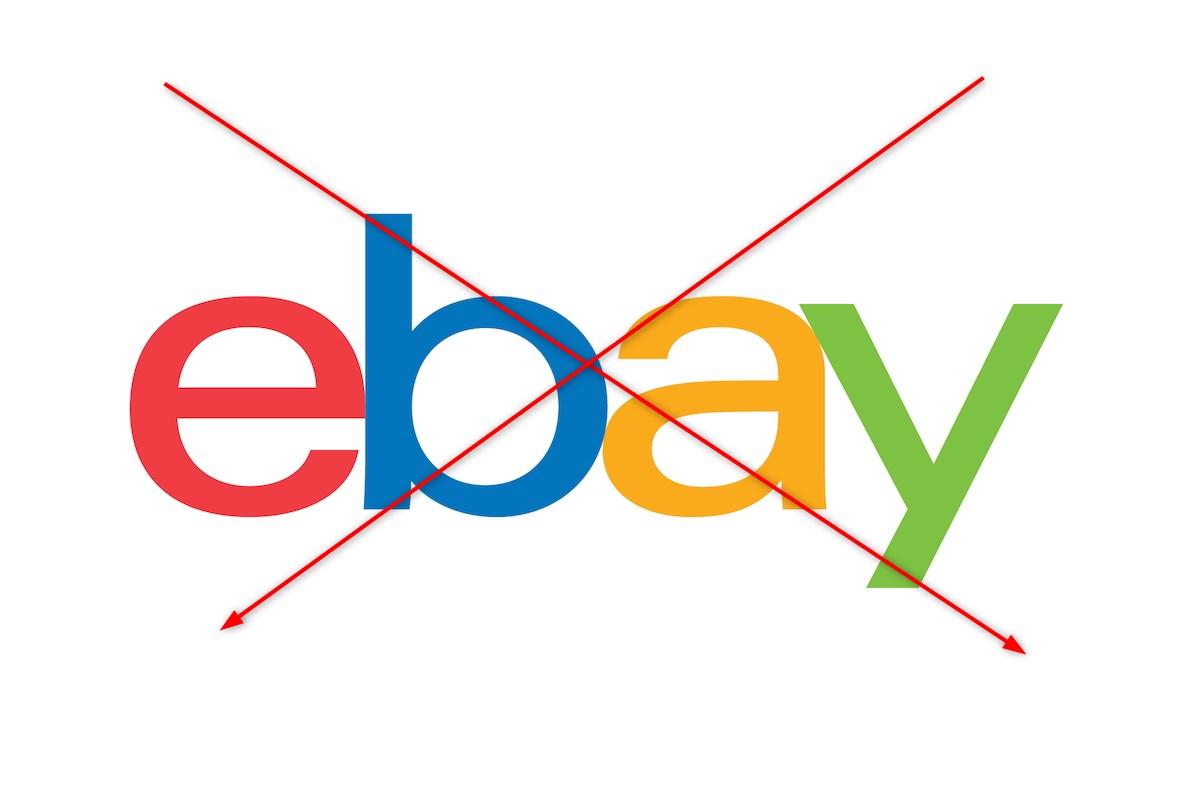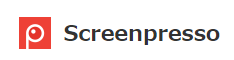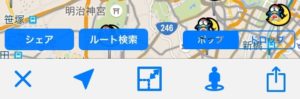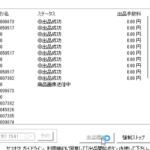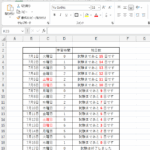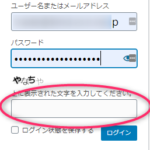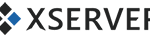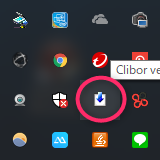
パソコンを使用していると「Ctrl+C」(コピー)と「Ctrl+V」(ペースト)をよく使うと思います。
わかりきった単語やテンプレートの言葉を使う時に、いちいちテキストに予め記述してコピペするのは手間ですよね。それが何十回何百回と使う事がわかっているフレーズなら尚更です。
何度も何度も使う人ならその煩わしさはストレスが溜まりますし、時間がかかってしまいます。
そんな時に予め一つのツールにテンプレートを大量に作っておいて必要におおじて、ショートカットで呼び出して使えるようにすれば
すごい時短になるとおもいませんか?
そんな便利なツールがフリーであるので今回はその紹介をさせていただきたいと思います。
cliborの特徴
そのツールの名前は「clibor」と言います。
cliborとはフリーソフトでクリップボード履歴管理ツールです
通常パソコンでテキストなどをコピーをすると、目に見えない所でクリップボードという所にコピーしたものが格納されます。
Windowsの場合、通常ならコピーしたものを1つしか格納できません。ですので次にコピーをすると上書きされ、前のコピー文は消えてしまいます。
早い話その履歴を管理していつでもコピペが出来るようにしたのが、このツールです。
さっそくインストールの方法から紹介しますね!
インストール

zip圧縮形式でファイルがダウンロードされるので、適当な所に中のファイルを移します
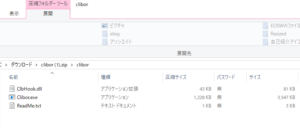
インストール不要でそのままexeファイルをダブルクリックすれば起動します
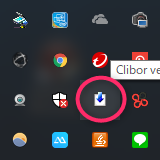
使い方 クリップボードの時短再利用
Ctrl+C Ctrl+Vを繰り返していると、クリップボードの履歴が溜まっていきます。
cliborの画面を見るためにはCtrlを2回押して下さい。使うときもこれです。
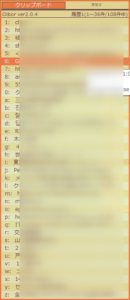
そうするとこういった画面がでてきます。これがクリップボードの履歴になります。
先程コピーした内容が過去順に並んでおり、必要なものがあればクリックすればWindowsのクリックボードに入りますので
Ctrl+Vで必要に応じて貼り付けて下さい。(用がなければ他の何も無い所をクリックすれば、編集画面が消えます。)
使い方 定型文の時短利用
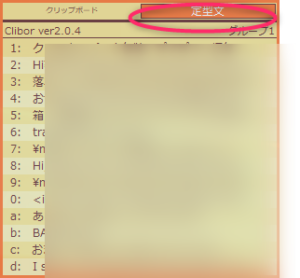
予め文を編集しておき、必要に応じてコピペできる機能です。
ショートカットも任意で登録でき、いつでも呼び出すことが可能です。
任意の所でホットキーを設定しておけば、自動的に定型文がクリップボードに入ります。
(ホットキーとは例えば CtrlとRを押すとそのテキストがクリップボードに呼び出される)
定型文の編集はこちら
タスクバーのcliborのアイコンを右クリックします
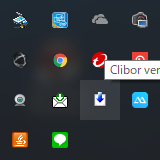
メニューが立ち上がりますので「定型文の編集」をクリック
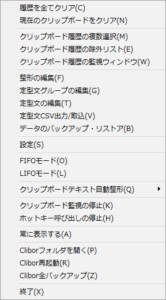
定型文編集の画面が開きます。
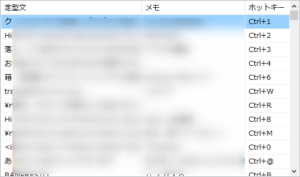
画面右「編集」ボタンをクリックすると、定型文の編集画面が立ち上がります。予めコピペしたい定型文をこちらで編集して下さい。
また、緑の○で囲まれている所で、任意のホットキーを設定すると、ホットキーを押下すればいつでもコピペが出来るのようになります。

スタートアップに入れて、パソコンの起動時に立ち上げておく
パソコンが立ち上がる時に一緒に立ち上がるように設定しておけば、毎回自動的に立ち上がっているので便利。
「常駐化しておけば、いつでもどこでもホットキーで定型文を直ぐコピペ。」
windowsキー(キーボードのwindowsロゴキー)と「R」キーを同時に押します。
そうすると、ファイル名を指定して実行という窓が開きますので、名前に「shell:startup」と入力してください。
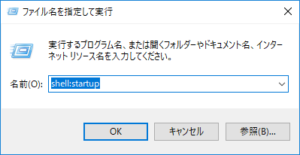
「スタートアップ」という窓が開きます。この窓にて、パソコンの起動時に一緒に立ち上げるソフトを設定できる事ができます。
この中に、cliborの「ショートカッド」を入れておくと、起動時に立ち上がるようになります。
(基本的には、スタートアップのソフトが多くなると、常駐ソフトが多くなりパソコンの動きが鈍くなりますので、必要なものだけ登録しましょう)
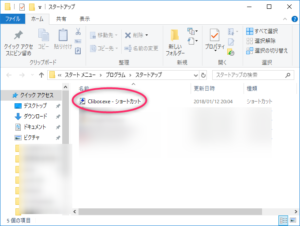
一緒に立ち上がるソフトは常駐ソフトといいますが、画面の右下 上向きの黒矢印の所で確認できます。
cliborのアイコンが入ってれば常駐ソフトとして機能しています。
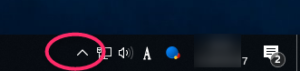
まとめ
基本的には今回の機能を使えば、ほぼほぼ機能は使えると思います。
コピペがいつも自分の設定したものが出てくるようにすると、仕事がとても捗ると思いますので是非活用してみてはいかがでしょうか!
パソコンが便利になれば、業務中などのストレスがかなり減りますので、気分的にらくになりますよね!パソコンが早くなる方法もご紹介しているので
よかったらご参考下さい。